
Ak máte viac ako tridsať rokov, tento návod je určený pre vás. Ak sú vám mená ako „Golden Axe“, „Toki,„ Snow Bros “alebo„ Cadillac & Dinosaurs “známe, mali by ste ich zostať a prečítať si ich až do konca. Koľko 5 tvrdých mincí sme minuli v arkádových automatoch v salónikoch a baroch? Skutočne sme nevedeli, či by sme mali byť v bare, ale sirénové piesne fantastických svetov, drakov, pouličných bojovníkov a žetónov, ktoré padli z prázdna, nás lákali ako med na muchy.
Lepšie je nemyslieť na to, koľko peňazí sme minuli na „malé automaty“. Oveľa lepšie je mať na svojom počítači „automat“, pomocou ktorého môžeme „napodobniť“ klasické arkádové hry, a čo je najlepšie, bez toho, aby sme museli požiadať o zmenu. Z pohodlia našej obývačky, na počítači alebo pripojenom k televízii. Chceš sa vrátiť v čase? Nenechajte si ujsť ďalšie kroky.
Chcem si na svojom počítači zahrať arkádovú klasiku. Ako to spravím?
Prvé kroky: stiahnite si emulátor
Emulátor, ktorý si musíme stiahnuť, je MAME. Pomocou emulátora MAME budete môcť hrať požadované arkády, pokiaľ si stiahnete zodpovedajúcu ROM hry. Ale ideme po častiach:
Ak chcete stiahnuť emulátor, najskôr musíte zistiť, aký operačný systém máte. Predpokladajme, že ste Window: ďalšia dilema: 32-bitový alebo 64-bitový počítač? Ak neviete, choďte na ikonu „Tento počítač“ alebo zadajte do vyhľadávacieho panela „Tento počítač“ a zadajte.
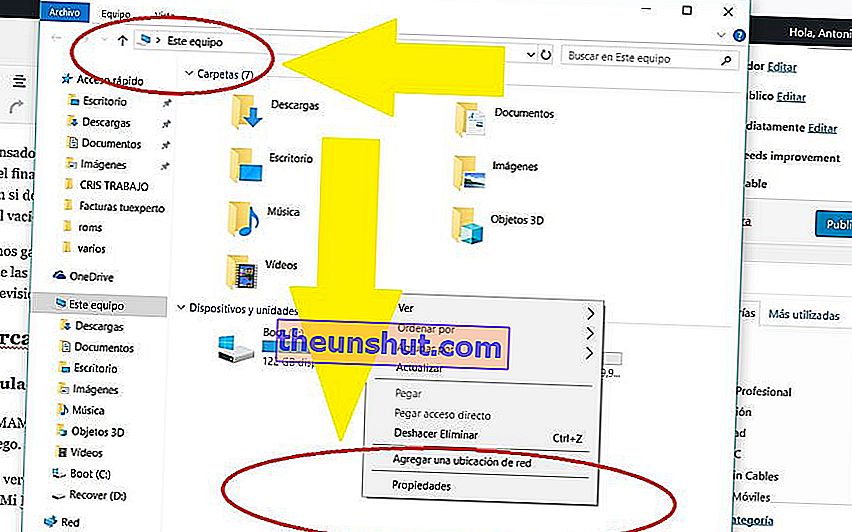
V časti „Vlastnosti“ uvidíte, ktorý systém Windows používate, či už 32-bitový alebo 64-bitový .
Ak si chcete stiahnuť verziu emulátora MAME, ktorá vyhovuje vášmu systému, musíme prejsť na oficiálnu webovú stránku MAME na internete. Kliknite na príslušnú verziu: napríklad 64-bitová verzia má váhu 56,4 MB. Po prijatí sa začne sťahovať spustiteľný súbor. Tento spustiteľný súbor skutočne obsahuje komprimovaný priečinok, v ktorom je veľa dobrých súborov. Po otvorení spustiteľného súboru sa zobrazí nasledujúca obrazovka:
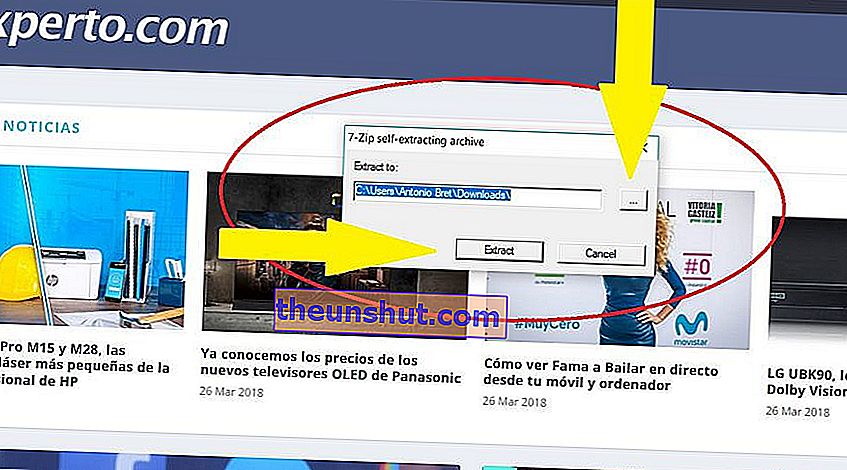
Ak stlačíme „Extrahovať“, umiestnime do priečinka „Na stiahnutie“ všetky priečinky, ktoré súbor obsahuje a sú usporiadané. Aby sa tak nestalo, prejdeme na plochu a vytvoríme priečinok s názvom, napríklad „EMULATOR“. Už ho máte? Čítajte ďalej.
Teraz kliknite na pole, ktoré sa zobrazuje na hornom obrázku obrazovky vedľa vyhľadávacieho panela. Je to krabica, ktorá obsahuje tri elipsy. Robíme to preto, aby sme povedali, že má priečinky emulátora vložiť do tých, ktoré sme vytvorili na pracovnej ploche. Vyberieme priečinok EMULATOR na pracovnej ploche a je to.
Teraz ideme prvýkrát otvoriť emulátor . Samozrejme nebudeme môcť hrať žiadnu hru, pretože sme si ešte nestiahli žiadnu ROM.
Ako funguje emulátor MAME?
Ak sa nechcete trápiť s rôznymi priečinkami, ktoré si emulátor MAME stiahol, stačí sa pozrieť na dva , ktoré sú dôležité. Jeden sa volá RÍMY. Do tohto priečinka budete musieť vložiť ROMY hier, ktoré si stiahnete. Musíte len krájať a vkladať, to je všetko.
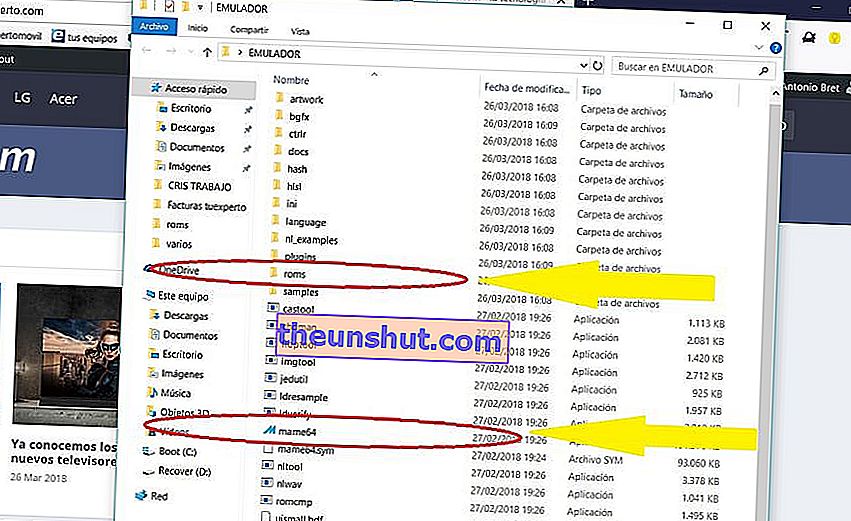
Ďalším dôležitým prvkom je samotný emulátor. Dvakrát kliknite na ikonu dole a otvorí sa. Uvidíte, čo je toto:
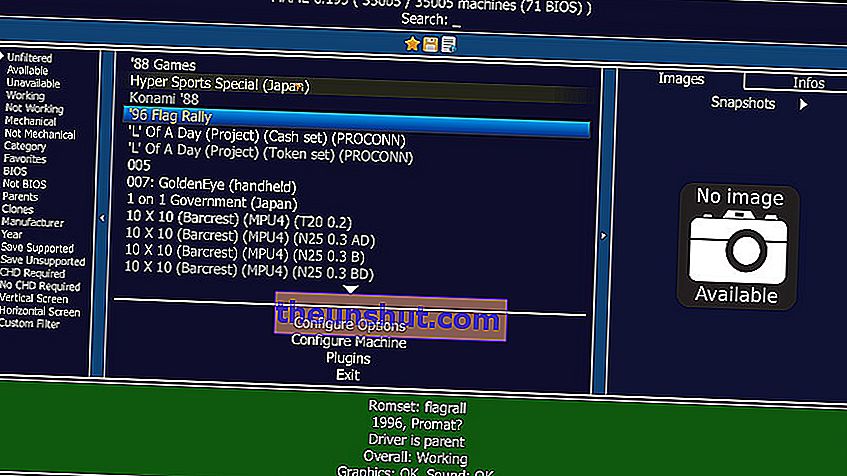
Tu budete musieť vybrať iba stĺpec „K dispozícii“ (k dispozícii), ktorý vidíte vľavo. V tejto časti nájdete všetky hry, ktoré ste si stiahli a zahrnuli do emulátora. Skontrolujte to teraz: uvidíte, že žiadne nie sú, pretože ste si nič nestiahli.
Ak si chcete stiahnuť herné romy, stačí vyhľadať Google. Existujú stránky a stránky plné RÍM. Musíte si ho iba stiahnuť, skopírovať a vložiť do priečinka ROMS, ako sme vám už povedali.
Keď ste uložili ROMY do príslušného priečinka, zatvorte a znovu otvorte emulátor MAME. Teraz na karte „Dostupné“ uvidíte, že sa zobrazia stiahnuté hry . Ak chcete začať hrať, musíte na hru dvakrát kliknúť a ak všetko dobre dopadne, môžete začať hrať s klávesnicou aj USB ovládačom.
Ako nakonfigurujem ovládanie hry?
Hru ste už otvorili, ale netušíte, ako sa posúvať vpred alebo vzad, či dokonca udierať doľava a doprava. Alebo zrýchlite a zabrzdite, ak je to automobilová hra. Je to veľmi jednoduché. Po spustení úvodnej obrazovky stlačte kláves tabulátor . Zobrazí sa malé okno s ponukou, v ktorom budete musieť stlačiť kláves „Input (This Machine)“.
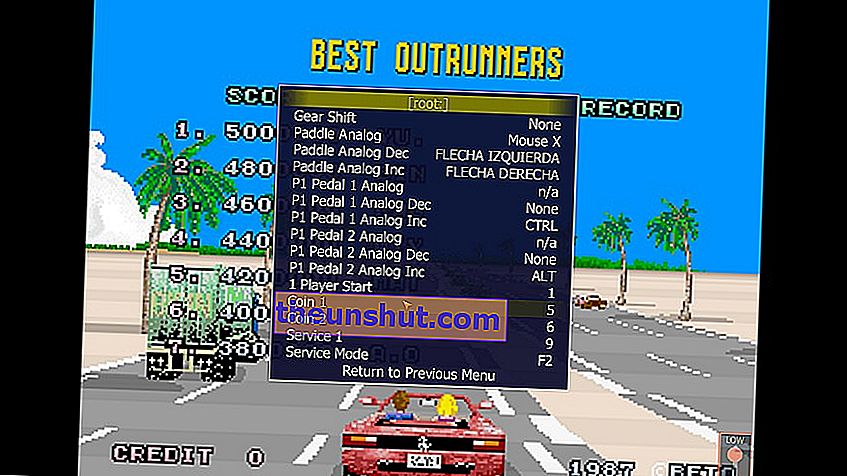
Postavte sa na každý z ovládacích prvkov, ktorý musíte upraviť. Ak sa zobrazuje v angličtine, vyhľadajte preklad ovládacieho prvku, aby ste mali všetko jasné. Po nájdení na ovládacom prvku stlačte kláves ENTER . Takto sa po stranách objavia dve šípky.
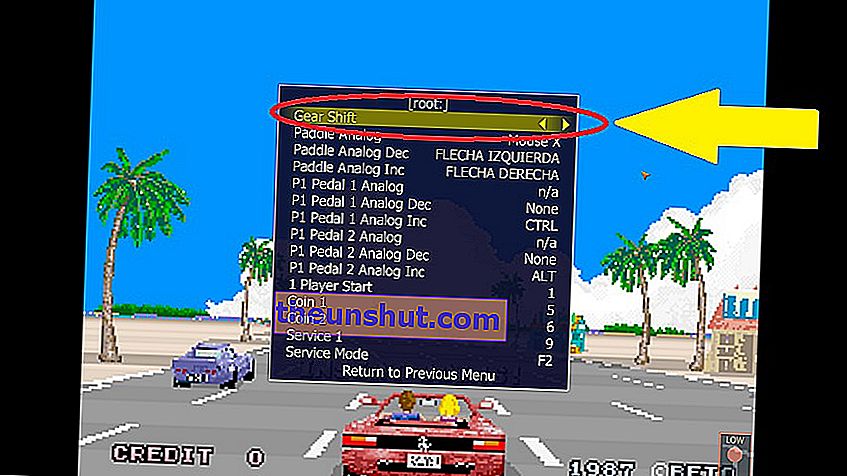
Teraz stačí podržať kláves, ktorý chcete priradiť k danému konkrétnemu príkazu. Nezabudnite: trikom je držať ho stlačený, kým sa v ovládacom prvku, ktorý chceme, nezobrazí. Takto by to malo vyzerať na obrazovke:

Bonus: Ako predĺžim herný zážitok?
Ak chcete svoje hry posunúť na inú úroveň, môžete zvážiť pripojenie počítača k televízoru a získať tak oveľa väčší obraz. Potrebujete na to iba konektor HDMI, ktorý si môžete vziať z počítača do televízora. A na hranie je najlepšie zaobstarať si dva podobné ovládače, ako sú tie predtým, a mať tak možnosť ovládať hru z pohodlia obývacej izby.
V obchodoch, ako je Aliexpress, máte repliky ovládacích prvkov Nintendo za 3,30 eura. Ak dávate prednosť tomu, aby dorazili skôr a mohli mať väčšiu bezpečnosť pri ich vrátení, môžete si ich objednať cez Amazon, hoci budú stáť o niečo viac: sada dvoch ovládacích prvkov bude za 9 eur.
Vďaka tomu ste pripravení zmeniť svoju obývaciu izbu na rekreačnú, ako sú tie, ktoré ste často navštevovali, keď ste boli malí. Zahráme si inú hru?
